

作为wish平台卖家,共可以使用3种方式来上传产品,分别是手动上传、CSV文件上传、或API添加。第一次登录使用wish平台后台的新手卖家,建议使用手动上传产品,以此来熟悉大致流程。这边主要为大家整理了手动上传 和 CSV文件上传的说明,希望对大家有所帮助。
一、手动添加Wish产品
您可以通过进入商家操作界面里的添加新产品来手动上传Wish产品(而不是批量上传)
点击http://merchant.wish.com/login登陆您的后台。在最上方的菜单栏里点击“产品” > “添加新产品“ >“手动”,您会进入下个操作界面:https://merchant.wish.com/add-products:
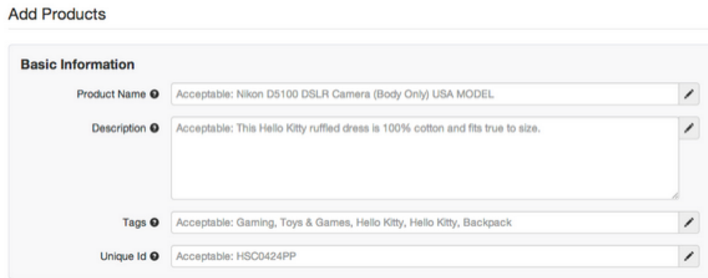
1. 添加商品基本信息
完整填写该商品的全部基本信息包括商品名称,介绍,标签及唯一属性的商品ID。如有不清楚如何填写的可点击每个填写栏上的问号以获得更多的讯息。您可为商品添加10个标签-更多的标签将会帮助消费者更容易找到您的产品。如填写正确,将会有绿色的打勾标志:

2. 上传产品图片
上传图片
Wish平台强烈建议商户为产品上传大量高质量的图片。为产品上传多张高质量图片让您潜在顾客能够多视角地观看商品以达到更多的曝光。以下为三种不同上传图片的方法:
●拖曳图片
●从电脑上传
●图片链接上传
拖曳图片
我们拖曳图片的方式是最为简单上传多张产品图片的方式。点击您想添加的图片,然后拖曳到主图区域。同时你也可以继续点击想添加的图片,然后拖曳到附图区域。具体如下所示

从电脑上传
要从电脑上传,选择“从计算机添加”,然后选择您想为产品添加的图片
从网站上添加
如果您手中没有图片外链,您可以进入已经上传该图片的网站并右击图片复制链接,来进行图片上传。(了解更多操作信息请点击这里):
3. 添加价格和库存
在这个菜单您可以填写产品的价格、数量、运费以及配送时长。您可以从显示的时间范围内选择预设配送时长;如果您的配送时长范围不在可选列表内,您可以手动输入配送时长范围。
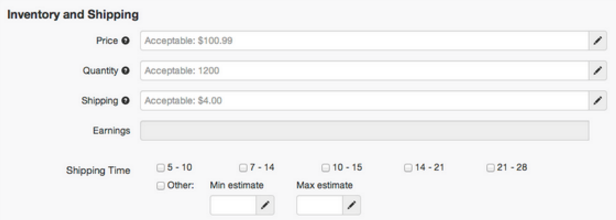
快速可靠的配送方式对于用户满意度至关重要。越快地对订单进行发货和配送;您的产品将得到更高的曝光量。添加高质量、多样化的图片是一种增加产品曝光量和推送量的最佳方法。
4. 增加尺寸和颜色
增加销售最好的办法是,确保您的产品有适合的尺码和颜色信息。有正确尺码和颜色信息的产品在wish平台上能销售得更多。
为什么呢?客户相信有尺码和颜色选项完整信息的产品。当他们在购买前能选择他们偏好的尺码和颜色时,他们更可能购买这个产品。幸运的是,添加颜色和尺寸到您的产品很容易:
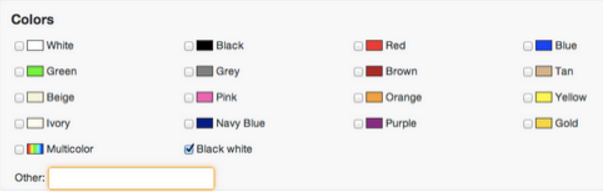
只需选中您想添加颜色旁边的方块。您也可以添加额外的颜色到“其他”,它会出现在该部分,举个例子:如黑白。
添加尺寸同样简单:
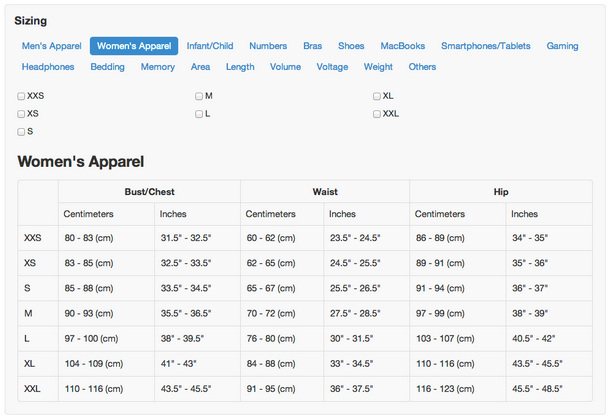
首先选择您要上传产品的类型,如服装,电子等。当您选择了正确的类目,尺码表将会调整以显示标准的尺码。一旦您选择了产品类别,点击您想为此产品列出的尺寸旁边的方框。
5. 产品变量
该表格可以自动生成你之前输入的产品信息:
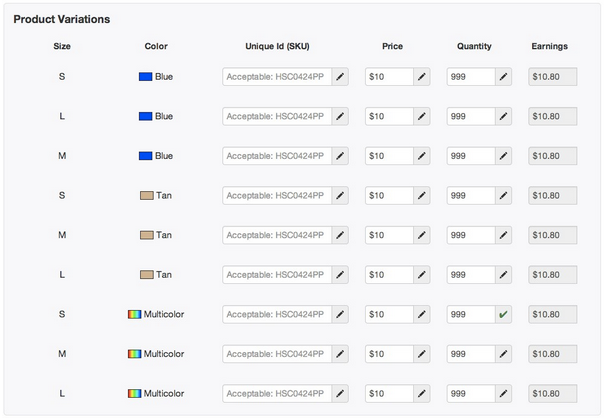
这里,你可以调整每个变量比如价格和数量。比如我们对于多颜色没有S号码,请将数量调整为0。
6. 增加更多选择的产品属性
为你的产品增加更多的信息,可以完善扩充多选信息板块。这里,你可以增加MRSP,品牌名称,商品链接,和编码。点击相应字段来增加你的产品属性。

现在请提交您的新产品!
二、使用CSV文件添加Wish产品
您可以通过使用产品CSV文件(产品> 添加产品>产品CSV文件)一次性添加多个Wish产品。现在我们来为您介绍如何使用CSV文件。您可以通过如Microsoft Excel或Google Drive表格等方式创建CSV文件。本质上,CSV文件是一张每个单元格均有对应属性的电子表格。下面,我们将会展示如何通过Google Drive表格建立CSV文件,并上传到商户后台。
创建CSV文件
1)为您的产品创建一个电子表格吧,这里有一个模板供您参考。表格首行列出了一些您可能需要的产品属性,带有星号(*)的都是必填项,其余的可选择性填写。
请注意,如果存在多余的属性,您可将该属性从表格中删除。比如,您添加了一个女式钱包,不需要尺寸这一项属性,那么您可将“尺寸”属性从该电子表格中删除。
请参阅相关的文献以了解更多关于产品属性的知识。 您可以在CSV文件中使用与我们所设不同的属性名称。例如,可以使用“库存”这一词组代替“数量”。稍后我们将解释如何将您所命名的属性名称与Wish的一一匹配。

2)填入您的产品和其属性。如果您是新手,我们建议您先尝试上传10至20个少量产品。如果产品具有如颜色、尺码等多个属性,初始可控制在10个产品左右。如您在上传产品的尺码、颜色等多属性时有疑问,敬请参阅《添加产品变量》一文,或者也可以参考我们的CSV文件模版。我们在以下CSV文件中添加了一些示例产品:

3)完成产品信息的填写后,将其存为CSV文件。若您使用的是Excel表格,点击“文件>另存为”,然后选择“逗号分隔值(.csv)”作为存储格式。若您使用的是Google Drive表格,点击“文件> 下载为>
逗号分隔值(.csv)”。

上传表格及映射属性
4)在商户后台登录您的账号,点击“产品> 添加新产品>产品CSV文件”,您将跳转至:http://merchant.wish.com/feed-upload ,选择您的CSV文件然后点击上传。
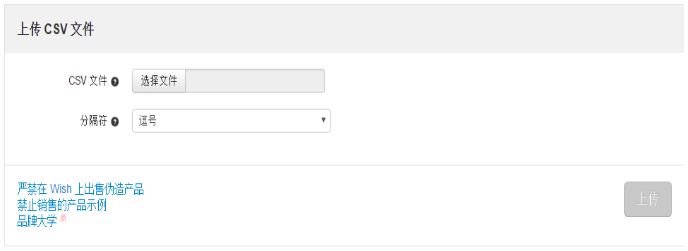
5)还记得您所上传的表格首行仅为产品属性名称吗?现在您可将上传的属性名称与我们的系统属性名称进行匹配,我们称之为“映射”。您可在页面左侧进行属性映射,而在页面右侧您将看到正在上传的产品信息的预览。完成映射后,点击“继续”。在您完成所有所需字段的映射后,该按钮将由蓝变灰从而可被点击。
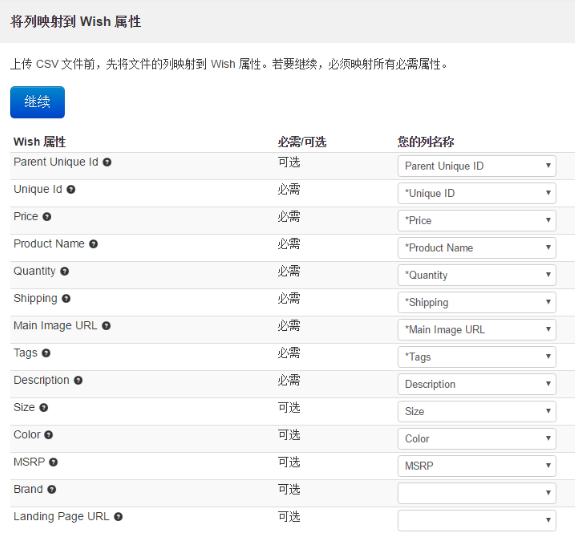
上传确认及上传状态
6)产品完成上传时您将收到一条即时确认信息。产品录入会在24小时内完成。
7)为检查产品录入状态,您可点击蓝色按钮“查阅录入状态页面”,您亦可通过点击“产品>产品CSV文件状态”找到该页面,然后选择“查阅报告”检查产品上传状态。
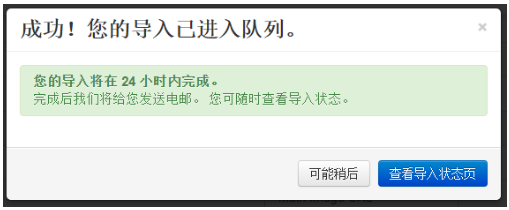
三、上传产品常见错误提示
Q1:变量的Unique ID尚不存在
A:若您收到错误提示“您尝试编辑的变量的Unique ID尚不存在”,则代表您还未在wish添加此产品SKU。您只可编辑平台上已有的产品SKU。
如何解决这个问题:编辑产品SKU前,请确保此产品SKU已存在。您可点击导航栏的“产品”>“查看所有产品”并通过SKU搜索来确认产品SKU是否存在。若不存在,您可通过手动或提交CSV文件方式来添加一个新的变量。
Q2:格式问题
A:这个错误的发生是因为在您的文件一行或多行的格式不正确。这可能是多种原因造成的,例如这一行中所填写的信息包含不可识别的符号。
如何解决这个问题:
* Tags必须以逗号分隔。
* "Price", "Quantity", "Shipping Cost", "Shipping Time", "Cost"列只能接受数字和符号。Price和Cost必须以美金为单位。可接受的符号有$ - . ,
* Shipping time的最小值和最大值之间必须用"-"隔开(例如:7-15)而且不能包含文本(例如不接受:7-15天)。
* Images必须是GIF或JPEG格式并且是图片外链形式。
* "Size"和"Color"列必须在Wish后台可接受的颜色和可接受的尺码列表范围内。
Q3:“免费配送”错误提示
A:出现此错误提示是因为您在批量文件中一个或多个产品中试用了“free shipping”一词。
如何解决这个问题:确保“free shipping”不会出现在产品的任何地方,包括标题,标签,描述等。该词是不允许出现的。
Q4:父Unique ID/父SKU无效
A:出现此错误提示是因为您上传的批量编辑文件中至少有一个父Unique ID/父SKU在Wish平台不存在。
导致此错误的原因可能是:
* 该产品在wish上不存在。 您已将此产品上传在Wish平台了吗?
如您尚未将该产品上传,请您先上传产品,再编辑或更新产品信息。您可使用产品添加工具添加产品。
或者
* 一项或多项父Unique ID/父SKU输入不正确。请仔细检查以确保您的批量编辑文件中所有的父Unique ID/父SKU都输入无误。已存在于Wish平台上的父Unique ID是该工具识别系统内产品的唯一依据,因此您的批量编辑文件中所有的父Unique ID必须与需更新产品的父Unique ID一致。
Q5:URL错误
A:发生这个错误是因为批量文件中有一个或多个产品(行)描述中存在URL(链接到网站)。
您不得为了逃避佣金通过Wish将用户引导到您自己或其他在线销售平台进行购买行为。
禁止行为包括:上传链接/URL,或提供进入其他在线平台的详细信息。引导Wish用户到Wish以外的平台有损您与Wish的合作关系。
如何解决这个问题:从批量文件中移除所有URL。再次检查您的产品描述中不含有网址。
这个问题不适用于批量文件中用于上传产品图片的URL。
Q6:标签数量错误
A:出现此报错是因为您所提交的批量编辑文件中有一行或多行标签数量少于2个。每个产品的标签数量必须不少于2个。
如何解决这个问题:确保每行信息的标签数量不少于2个。
请注意:每个产品的标签数量至多为10个,超出10个的标签将会被系统忽略。
(来源:跨境知识搬运工)以上内容属作者个人观点,不代表雨果跨境立场!如有侵权,请联系我们。
(来源:跨境知识搬运工)